navigation CITROEN C5 AIRCROSS 2022 ΟΔΗΓΌΣ ΧΡΉΣΗΣ (in Greek)
[x] Cancel search | Manufacturer: CITROEN, Model Year: 2022, Model line: C5 AIRCROSS, Model: CITROEN C5 AIRCROSS 2022Pages: 276, PDF Size: 8.25 MB
Page 13 of 276
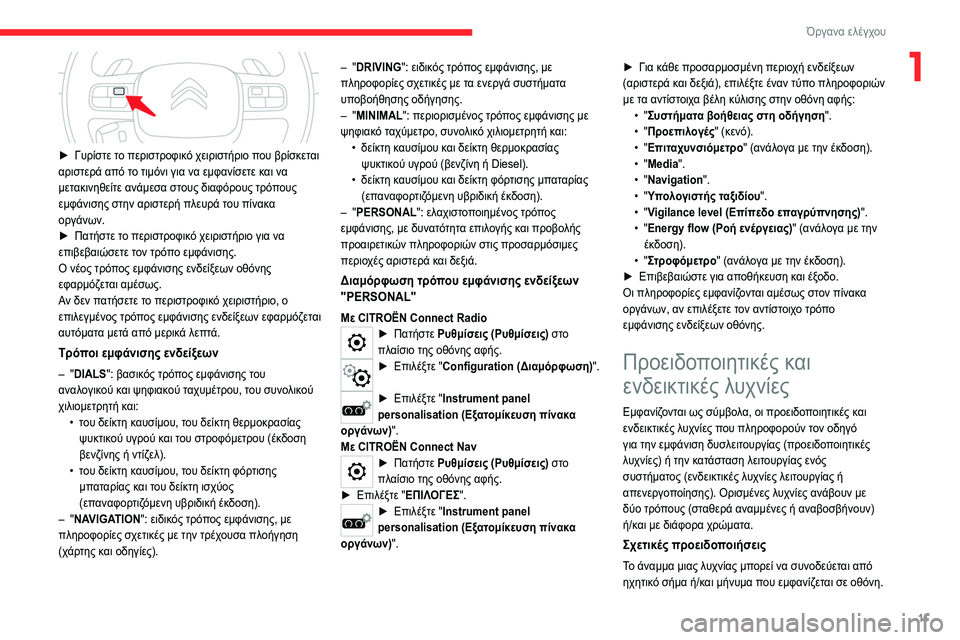
11
Όργανα ελέγχου
1
► Γυρίστε το περιστροφικό χειριστήριο που βρίσκεται
αριστερά από το τιμόνι για να εμφανίσετε και να
μετακινηθείτε ανάμεσα στους διαφόρους τρόπους
εμφάνισης στην αριστερή πλευρά του πίνακα
οργάνων.
►
Πατήστε τ
ο περιστροφικό χειριστήριο για να
επιβεβαιώσετε τον τρόπο εμφάνισης.
Ο νέος τρόπος εμφάνισης ενδείξεων οθόνης
εφαρμόζεται αμέσως.
Αν δεν πατήσετε το περιστροφικό χειριστήριο, ο
επιλεγμένος τρόπος εμφάνισης ενδείξεων εφαρμόζεται
αυτόματα μετά από μερικά λεπτά.
Τρόποι εμφάνισης ενδείξεων
– "DIALS": βασικός τρόπος εμφάνισης του
αναλ ογικού και ψηφιακού ταχυμέτρου, του συνολικού
χιλιομετρητή και: •
τ
ου δείκτη καυσίμου, του δείκτη θερμοκρασίας
ψυκτικού υγρού και του στροφόμετρου (έκδοση
βενζίνης ή ντίζελ).
•
τ
ου δείκτη καυσίμου, του δείκτη φόρτισης
μπαταρίας και του δείκτη ισχύος
(επαναφορτιζόμενη υβριδική έκδοση).
–
"NAVIGATION": ειδικός τρόπος εμφάνισης, με
πληροφορίες σχετικές με την τρέχουσα πλοήγηση
(χάρτης και οδηγίες). –
"DRIVING": ειδικός τρόπος εμφάνισης, με
πληροφορίες σχετικές με τα ενεργά συστήματα
υποβοήθησης οδήγησης.
– "MINIMAL": περιορισμένος τρόπος εμφάνισης με
ψηφιακό ταχύμετρο, συνολικό χιλιομετρητή και: •
δείκτη κ
αυσίμου και δείκτη θερμοκρασίας
ψυκτικού υγρού (βενζίνη ή Diesel).
•
δείκτη κ
αυσίμου και δείκτη φόρτισης μπαταρίας
(επαναφορτιζόμενη υβριδική έκδοση).
– "PERSONAL": ελαχιστοποιημένος τρόπος
εμφάνισης, με δυνατότητα επιλογής και προβολής
προαιρετικών πληροφοριών στις προσαρμόσιμες
περιοχές αριστερά και δεξιά.
Διαμόρφωση τρόπου εμφάνισης ενδείξεων
"PERSONAL"
Με CITROËN Connect Radio► Πατήστε Ρυθμίσεις (Ρυθμίσεις) στο
πλαίσιο της οθόνης αφής.
► Επιλέξτε " Configuration (Διαμόρφωση) ".
► Επιλέξτε "Instrument panel
personalisation (Εξ ατομίκευση πίνακα
οργάνων) ".
Με CITROËN Connect Nav
► Πατήστε Ρυθμίσεις (Ρυθμίσεις) στο
πλαίσιο της οθόνης αφής.
►
Επιλέξτε " ΕΠΙΛ
ΟΓΕΣ".
► Επιλέξτε "Instrument panel
personalisation (Εξ ατομίκευση πίνακα
οργάνων) ". ►
Γ
ια κάθε προσαρμοσμένη περιοχή ενδείξεων
(αριστερά και δεξιά), επιλέξτε έναν τύπο πληροφοριών
με τα αντίστοιχα βέλη κύλισης στην οθόνη αφής: • "Συστήματα βοήθειας στη οδήγηση
".
• "Προεπιλογές" (κενό).
• "Επιταχυνσιόμετρο
" (ανάλογα με την έκδοση).
• "Media".
• "Navigation".
• "Υπολογιστής ταξιδίου".
• "Vigilance level (Επίπεδο επαγρύπνησης)
".
• "Energy flow (Ροή ενέργειας)
" (ανάλογα με την
έκδοση).
• "Στροφόμετρο
" (ανάλογα με την έκδοση).
►
Επιβεβαιώστε για απ
οθήκευση και έξοδο.
Οι πληροφορίες εμφανίζονται αμέσως στον πίνακα
οργάνων, αν επιλέξετε τον αντίστοιχο τρόπο
εμφάνισης ενδείξεων οθόνης.
Προειδοποιητικές και
ενδεικτικές λυχνίες
Εμφανίζονται ως σύμβολα, οι προειδοποιητικές και
ενδεικτικές λυχνίες που πληροφορούν τον οδηγό
για την εμφάνιση δυσλειτουργίας (προειδοποιητικές
λυχνίες) ή την κατάσταση λειτουργίας ενός
συστήματος (ενδεικτικές λυχνίες λειτουργίας ή
απενεργοποίησης). Ορισμένες λυχνίες ανάβουν με
δύο τρόπους (σταθερά αναμμένες ή αναβοσβήνουν)
ή/και με διάφορα χρώματα.
Σχετικές προειδοποιήσεις
Το άναμμα μιας λυχνίας μπορεί να συνοδεύεται από
ηχητικό σήμα ή/και μήνυμα που εμφανίζεται σε οθόνη.
Page 27 of 276
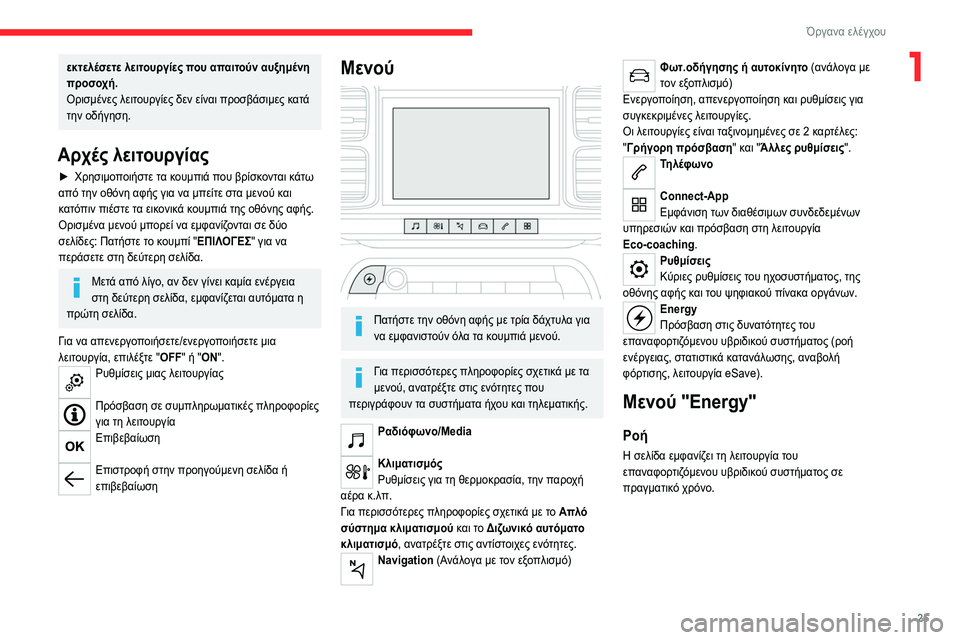
25
Όργανα ελέγχου
1εκτελέσετε λειτουργίες που απαιτούν αυξημένη
προσοχή.
Ορισμένες λειτουργίες δεν είναι προσβάσιμες κατά
την οδήγηση.
Αρχές λειτουργίας
► Χρησιμοποιήστε τα κουμπιά που βρίσκονται κάτω
από την οθόνη αφής για να μπείτε στα μενού και
κατόπιν πιέστε τα εικονικά κουμπιά της οθόνης αφής.
Ορισμένα μενού μπορεί να εμφανίζονται σε δύο
σελίδες: Πατήστε το κουμπί "ΕΠΙΛΟΓΕΣ" για να
περάσετε στη δεύτερη σελίδα.
Μετά από λίγο, αν δεν γίνει καμία ενέργεια
στη δεύτερη σελίδα, εμφανίζεται αυτόματα η
πρώτη σελίδα.
Για να απενεργοποιήσετε/ενεργοποιήσετε μια
λειτουργία, επιλέξτε " OFF" ή "ON".
Ρυθμίσεις μιας λειτουργίας
Πρόσβαση σε συμπληρωματικές πληροφορίες
για τη λειτουργία
Επιβεβαίωση
Επιστροφή στην προηγούμενη σελίδα ή
επιβεβαίωση
Μενού
Πατήστε την οθόνη αφής με τρία δάχτυλα για
να εμφανιστούν όλα τα κουμπιά μενού.
Για περισσότερες πληροφορίες σχετικά με τα
μενού, ανατρέξτε στις ενότητες που
περιγράφουν τα συστήματα ήχου και τηλεματικής.
Ραδιόφωνο/Media
Κλιματισμός
Ρυθμίσεις για τη θερμοκρασία, την παροχή
αέρα κ.λπ.
Για περισσότερες πληροφορίες σχετικά με το Απλό
σύστημα κλιματισμού και το Διζωνικό αυτόματο
κλιματισμό , ανατρέξτε στις αντίστοιχες ενότητες.
Navigation (Ανάλογα με τον εξοπλισμό)
Φωτ.οδήγησης ή αυτοκίνητο (ανάλογα με
τον εξοπλισμό)
Ενεργοποίηση, απενεργοποίηση και ρυθμίσεις για
συγκεκριμένες λειτουργίες.
Οι λειτουργίες είναι ταξινομημένες σε 2 καρτέλες:
"Γρήγορη πρόσβαση " και "Άλλες ρυθμίσεις ".
Τηλέφωνο
Connect-App
Εμφάνιση των διαθέσιμων συνδεδεμένων
υπηρεσιών και πρόσβαση στη λειτουργία
Eco-coaching.
Ρυθμίσεις
Κύριες ρυθμίσεις του ηχοσυστήματος, της
οθόνης αφής και του ψηφιακού πίνακα οργάνων.
Energy
Πρόσβαση στις δυνατότητες του
επαναφορτιζόμενου υβριδικού συστήματος (ροή
ενέργειας, στατιστικά κατανάλωσης, αναβολή
φόρτισης, λειτουργία eSave).
Μενού "Energy"
Ροή
Η σελίδα εμφανίζει τη λειτουργία του
επαναφορτιζόμενου υβριδικού συστήματος σε
πραγματικό χρόνο.
Page 234 of 276
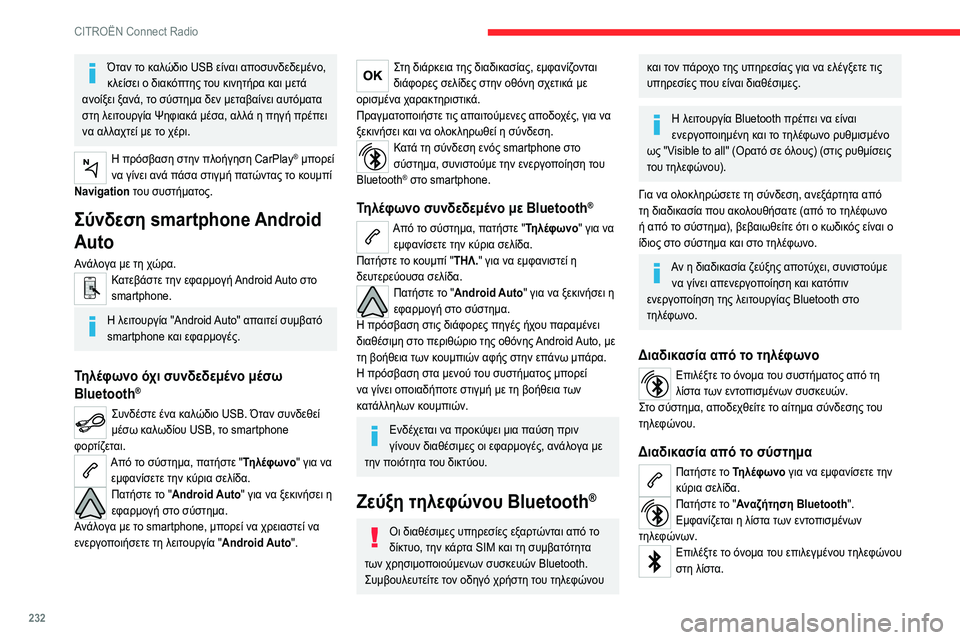
232
CITROËN Connect Radio
Όταν το καλώδιο USB είναι αποσυνδεδεμένο,
κλείσει ο διακόπτης του κινητήρα και μετά
ανοίξει ξανά, το σύστημα δεν μεταβαίνει αυτόματα
στη λειτουργία Ψηφιακά μέσα, αλλά η πηγή πρέπει
να αλλαχτεί με το χέρι.
Η πρόσβαση στην πλοήγηση CarPlay® μπορεί
να γίνει ανά πάσα στιγμή πατώντας το κουμπί
Navigation του συστήματος.
Σύνδεση smartphone Android
Auto
Ανάλογα με τη χώρα.Κατεβάστε την εφαρμογή Android Auto στο
smartphone.
Η λειτουργία "Android Auto" απαιτεί συμβατό
smartphone και εφαρμογές.
Τηλέφωνο όχι συνδεδεμένο μέσω
Bluetooth®
Συνδέστε ένα καλώδιο USB. Όταν συνδεθεί
μέσω καλωδίου USB, το smartphone
φορτίζεται.
Από το σύστημα, πατήστε "Τηλέφωνο" για να εμφανίσετε την κύρια σελίδα.
Πατήστε το "Android Auto" για να ξεκινήσει η
εφαρμογή στο σύστημα.
Ανάλογα με το smartphone, μπορεί να χρειαστεί να
ενεργοποιήσετε τη λειτουργία "Android Auto".
Στη διάρκεια της διαδικασίας, εμφανίζονται
διάφορες σελίδες στην οθόνη σχετικά με
ορισμένα χαρακτηριστικά.
Πραγματοποιήστε τις απαιτούμενες αποδοχές, για να
ξεκινήσει και να ολοκληρωθεί η σύνδεση.
Κατά τη σύνδεση ενός smartphone στο
σύστημα, συνιστούμε την ενεργοποίηση του
Bluetooth
® στο smartphone.
Τηλέφωνο συνδεδεμένο με Bluetooth®
Από το σύστημα, πατήστε "Τηλέφωνο" για να εμφανίσετε την κύρια σελίδα.
Πατήστε το κουμπί "ΤΗΛ." για να εμφανιστεί η
δευτερεύουσα σελίδα.
Πατήστε το "Android Auto" για να ξεκινήσει η
εφαρμογή στο σύστημα.
Η πρόσβαση στις διάφορες πηγές ήχου παραμένει
διαθέσιμη στο περιθώριο της οθόνης Android Auto, με
τη βοήθεια των κουμπιών αφής στην επάνω μπάρα.
Η πρόσβαση στα μενού του συστήματος μπορεί
να γίνει οποιαδήποτε στιγμή με τη βοήθεια των
κατάλληλων κουμπιών.
Ενδέχεται να προκύψει μια παύση πριν
γίνουν διαθέσιμες οι εφαρμογές, ανάλογα με
την ποιότητα του δικτύου.
Ζεύξη τηλεφώνου Bluetooth®
Οι διαθέσιμες υπηρεσίες εξαρτώνται από το
δίκτυο, την κάρτα SIM και τη συμβατότητα
των χρησιμοποιούμενων συσκευών Bluetooth.
Συμβουλευτείτε τον οδηγό χρήστη του τηλεφώνου
και τον πάροχο της υπηρεσίας για να ελέγξετε τις
υπηρεσίες που είναι διαθέσιμες.
Η λειτουργία Bluetooth πρέπει να είναι
ενεργοποιημένη και το τηλέφωνο ρυθμισμένο
ως "Visible to all" (Ορατό σε όλους) (στις ρυθμίσεις
του τηλεφώνου).
Για να ολοκληρώσετε τη σύνδεση, ανεξάρτητα από
τη διαδικασία που ακολουθήσατε (από το τηλέφωνο
ή από το σύστημα), βεβαιωθείτε ότι ο κωδικός είναι ο
ίδιος στο σύστημα και στο τηλέφωνο.
Αν η διαδικασία ζεύξης αποτύχει, συνιστούμε να γίνει απενεργοποίηση και κατόπιν
ενεργοποίηση της λειτουργίας Bluetooth στο
τηλέφωνο.
Διαδικασία από το τηλέφωνο
Επιλέξτε το όνομα του συστήματος από τη
λίστα των εντοπισμένων συσκευών.
Στο σύστημα, αποδεχθείτε το αίτημα σύνδεσης του
τηλεφώνου.
Διαδικασία από το σύστημα
Πατήστε το Τηλέφωνο για να εμφανίσετε την
κύρια σελίδα.
Πατήστε το "Αναζήτηση Bluetooth ".
Εμφανίζεται η λίστα των εντοπισμένων
τηλεφώνων.
Επιλέξτε το όνομα του επιλεγμένου τηλεφώνου
στη λίστα.
Page 244 of 276
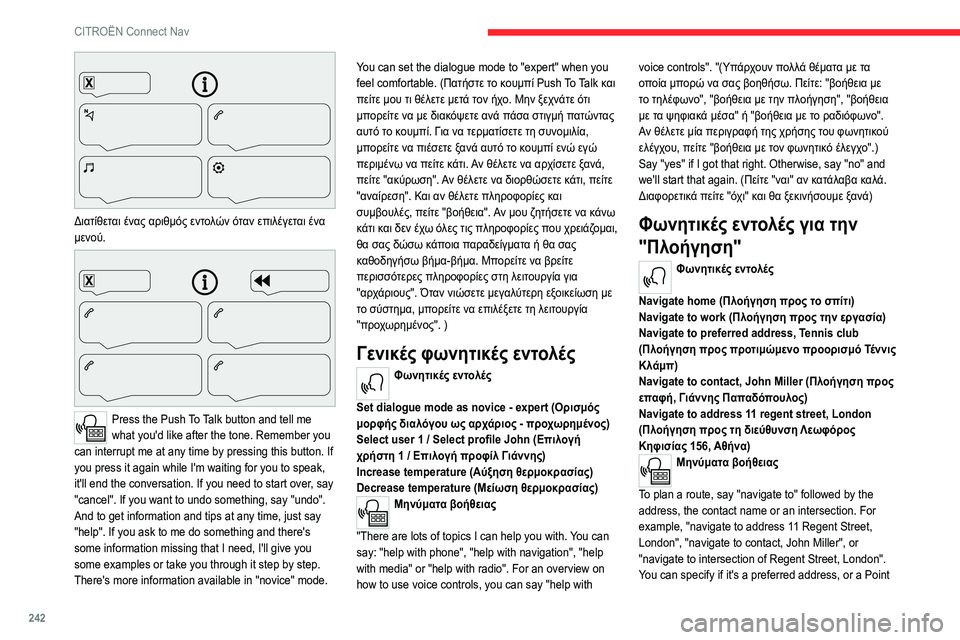
242
CITROËN Connect Nav
Διατίθεται ένας αριθμός εντολών όταν επιλέγεται ένα
μενού.
Press the Push To Talk button and tell me
what you'd like after the tone. Remember you
can interrupt me at any time by pressing this button. If
you press it again while I'm waiting for you to speak,
it'll end the conversation. If you need to start over, say
"cancel". If you want to undo something, say "undo".
And to get information and tips at any time, just say
"help". If you ask to me do something and there's
some information missing that I need, I'll give you
some examples or take you through it step by step.
There's more information available in "novice" mode. You can set the dialogue mode to "expert" when you
feel comfortable. (Πατήστε το κουμπί Push To Talk και
πείτε μου τι θέλετε μετά τον ήχο. Μην ξεχνάτε ότι
μπορείτε να με διακόψετε ανά πάσα στιγμή πατώντας
αυτό το κουμπί. Για να τερματίσετε τη συνομιλία,
μπορείτε να πιέσετε ξανά αυτό το κουμπί ενώ εγώ
περιμένω να πείτε κάτι. Αν θέλετε να αρχίσετε ξανά,
πείτε "ακύρωση". Αν θέλετε να διορθώσετε κάτι, πείτε
"αναίρεση". Και αν θέλετε πληροφορίες και
συμβουλές, πείτε "βοήθεια". Αν μου ζητήσετε να κάνω
κάτι και δεν έχω όλες τις πληροφορίες που χρειάζομαι,
θα σας δώσω κάποια παραδείγματα ή θα σας
καθοδηγήσω βήμα-βήμα. Μπορείτε να βρείτε
περισσότερες πληροφορίες στη λειτουργία για
"αρχάριους". Όταν νιώσετε μεγαλύτερη εξοικείωση με
το σύστημα, μπορείτε να επιλέξετε τη λειτουργία
"προχωρημένος". )
Γενικές φωνητικές εντολές
Φωνητικές εντολές
Set dialogue mode as novice - expert (Ορισμός
μορφής διαλόγου ως αρχάριος - προχωρημένος)
Select user 1 / Select profile John (Επιλογή
χρήστη 1 / Επιλογή προφίλ Γιάννης)
Increase temperature (Αύξηση θερμοκρασίας)
Decrease temperature (Μείωση θερμοκρασίας)
Μηνύματα βοήθειας
"There are lots of topics I can help you with. You can
say: "help with phone", "help with navigation", "help
with media" or "help with radio". For an overview on
how to use voice controls, you can say "help with voice controls". "(Υπάρχουν πολλά θέματα με τα
οποία μπορώ να σας βοηθήσω. Πείτε: "βοήθεια με
το τηλέφωνο", "βοήθεια με την πλοήγηση", "βοήθεια
με τα ψηφιακά μέσα" ή "βοήθεια με το ραδιόφωνο".
Αν θέλετε μία περιγραφή της χρήσης του φωνητικού
ελέγχου, πείτε "βοήθεια με τον φωνητικό έλεγχο".)
Say "yes" if I got that right. Otherwise, say "no" and
we'll start that again. (Πείτε "ναι" αν κατάλαβα καλά.
Διαφορετικά πείτε "όχι" και θα ξεκινήσουμε ξανά)
Φωνητικές εντολές για την
"Πλοήγηση"
Φωνητικές εντολές
Navigate home (Πλοήγηση προς το σπίτι)
Navigate to work (Πλοήγηση προς την εργασία)
Navigate to preferred address, Tennis club
(Πλοήγηση προς προτιμώμενο προορισμό Τέννις
Κλάμπ)
Navigate to contact, John Miller (Πλοήγηση προς
επαφή, Γιάννης Παπαδόπουλος)
Navigate to address 11 regent street, London
(Πλοήγηση προς τη διεύθυνση Λεωφόρος
Κηφισίας 156, Αθήνα)
Μηνύματα βοήθειας
To plan a route, say "navigate to" followed by the
address, the contact name or an intersection. For
example, "navigate to address 11 Regent Street,
London", "navigate to contact, John Miller", or
"navigate to intersection of Regent Street, London".
You can specify if it's a preferred address, or a Point
Page 245 of 276
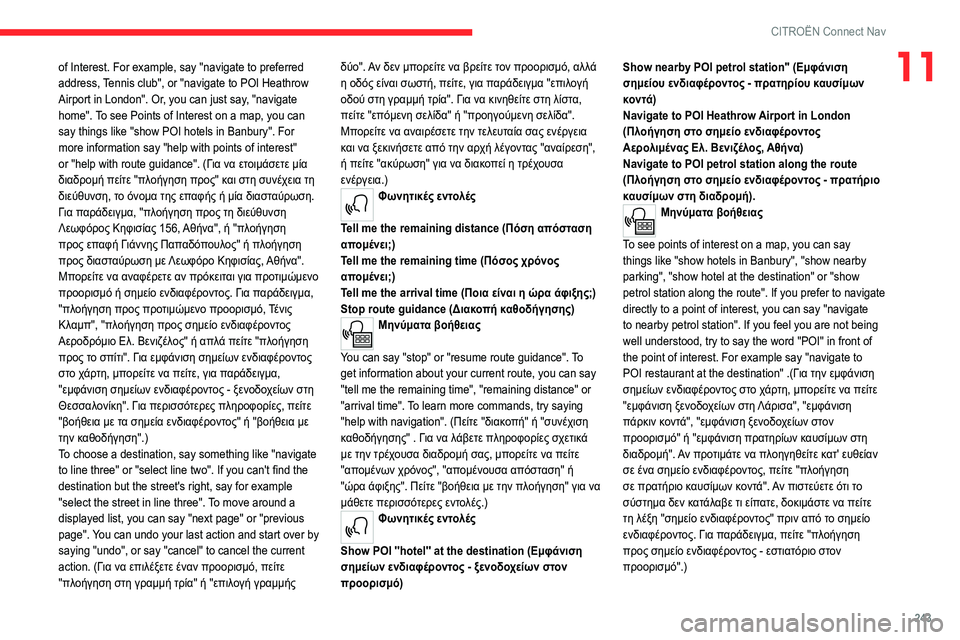
243
CITROËN Connect Nav
11of Interest. For example, say "navigate to preferred
address, Tennis club", or "navigate to POI Heathrow
Airport in London". Or, you can just say, "navigate
home". To see Points of Interest on a map, you can
say things like "show POI hotels in Banbury". For
more information say "help with points of interest"
or "help with route guidance". (Για να ετοιμάσετε μία
διαδρομή πείτε "πλοήγηση προς" και στη συνέχεια τη
διεύθυνση, το όνομα της επαφής ή μία διασταύρωση.
Για παράδειγμα, "πλοήγηση προς τη διεύθυνση
Λεωφόρος Κηφισίας 156, Αθήνα", ή "πλοήγηση
προς επαφή Γιάννης Παπαδόπουλος" ή πλοήγηση
προς διασταύρωση με Λεωφόρο Κηφισίας, Αθήνα".
Μπορείτε να αναφέρετε αν πρόκειται για προτιμώμενο
προορισμό ή σημείο ενδιαφέροντος. Για παράδειγμα,
"πλοήγηση προς προτιμώμενο προορισμό, Τένις
Κλαμπ", "πλοήγηση προς σημείο ενδιαφέροντος
Αεροδρόμιο Ελ. Βενιζέλος" ή απλά πείτε "πλοήγηση
προς το σπίτι". Για εμφάνιση σημείων ενδιαφέροντος
στο χάρτη, μπορείτε να πείτε, για παράδειγμα,
"εμφάνιση σημείων ενδιαφέροντος - ξενοδοχείων στη
Θεσσαλονίκη". Για περισσότερες πληροφορίες, πείτε
"βοήθεια με τα σημεία ενδιαφέροντος" ή "βοήθεια με
την καθοδήγηση".)
To choose a destination, say something like "navigate
to line three" or "select line two". If you can't find the
destination but the street's right, say for example
"select the street in line three". To move around a
displayed list, you can say "next page" or "previous
page". You can undo your last action and start over by
saying "undo", or say "cancel" to cancel the current
action. (Για να επιλέξετε έναν προορισμό, πείτε
"πλοήγηση στη γραμμή τρία" ή "επιλογή γραμμής δύο". Αν δεν μπορείτε να βρείτε τον προορισμό, αλλά
η οδός είναι σωστή, πείτε, για παράδειγμα "επιλογή
οδού στη γραμμή τρία". Για να κινηθείτε στη λίστα,
πείτε "επόμενη σελίδα" ή "προηγούμενη σελίδα".
Μπορείτε να αναιρέσετε την τελευταία σας ενέργεια
και να ξεκινήσετε από την αρχή λέγοντας "αναίρεση",
ή πείτε "ακύρωση" για να διακοπεί η τρέχουσα
ενέργεια.)
Φωνητικές εντολές
Tell me the remaining distance (Πόση απόσταση
απομένει;)
Tell me the remaining time (Πόσος χρόνος
απομένει;)
Tell me the arrival time (Ποια είναι η ώρα άφιξης;)
Stop route guidance (Διακοπή καθοδήγησης)
Μηνύματα βοήθειας
You can say "stop" or "resume route guidance". To
get information about your current route, you can say
"tell me the remaining time", "remaining distance" or
"arrival time". To learn more commands, try saying
"help with navigation". (Πείτε "διακοπή" ή "συνέχιση
καθοδήγησης" . Για να λάβετε πληροφορίες σχετικά
με την τρέχουσα διαδρομή σας, μπορείτε να πείτε
"απομένων χρόνος", "απομένουσα απόσταση" ή
"ώρα άφιξης". Πείτε "βοήθεια με την πλοήγηση" για να
μάθετε περισσότερες εντολές.)
Φωνητικές εντολές
Show POI ''hotel'' at the destination (Εμφάνιση
σημείων ενδιαφέροντος - ξενοδοχείων στον
προορισμό) Show nearby POI petrol station'' (Εμφάνιση
σημείου ενδιαφέροντος - πρατηρίου καυσίμων
κοντά)
Navigate to POI Heathrow Airport in London
(Πλοήγηση στο σημείο ενδιαφέροντος
Αερολιμένας Ελ. Βενιζέλος, Αθήνα)
Navigate to POI petrol station along the route
(Πλοήγηση στο σημείο ενδιαφέροντος - πρατήριο
καυσίμων στη διαδρομή).
Μηνύματα βοήθειας
To see points of interest on a map, you can say
things like "show hotels in Banbury", "show nearby
parking", "show hotel at the destination" or "show
petrol station along the route". If you prefer to navigate
directly to a point of interest, you can say "navigate
to nearby petrol station". If you feel you are not being
well understood, try to say the word "POI" in front of
the point of interest. For example say "navigate to
POI restaurant at the destination" .(Για την εμφάνιση
σημείων ενδιαφέροντος στο χάρτη, μπορείτε να πείτε
"εμφάνιση ξενοδοχείων στη Λάρισα", "εμφάνιση
πάρκιν κοντά", "εμφάνιση ξενοδοχείων στον
προορισμό" ή "εμφάνιση πρατηρίων καυσίμων στη
διαδρομή". Αν προτιμάτε να πλοηγηθείτε κατ' ευθείαν
σε ένα σημείο ενδιαφέροντος, πείτε "πλοήγηση
σε πρατήριο καυσίμων κοντά". Αν πιστεύετε ότι το
σύστημα δεν κατάλαβε τι είπατε, δοκιμάστε να πείτε
τη λέξη "σημείο ενδιαφέροντος" πριν από το σημείο
ενδιαφέροντος. Για παράδειγμα, πείτε "πλοήγηση
προς σημείο ενδιαφέροντος - εστιατόριο στον
προορισμό".)
Page 264 of 276
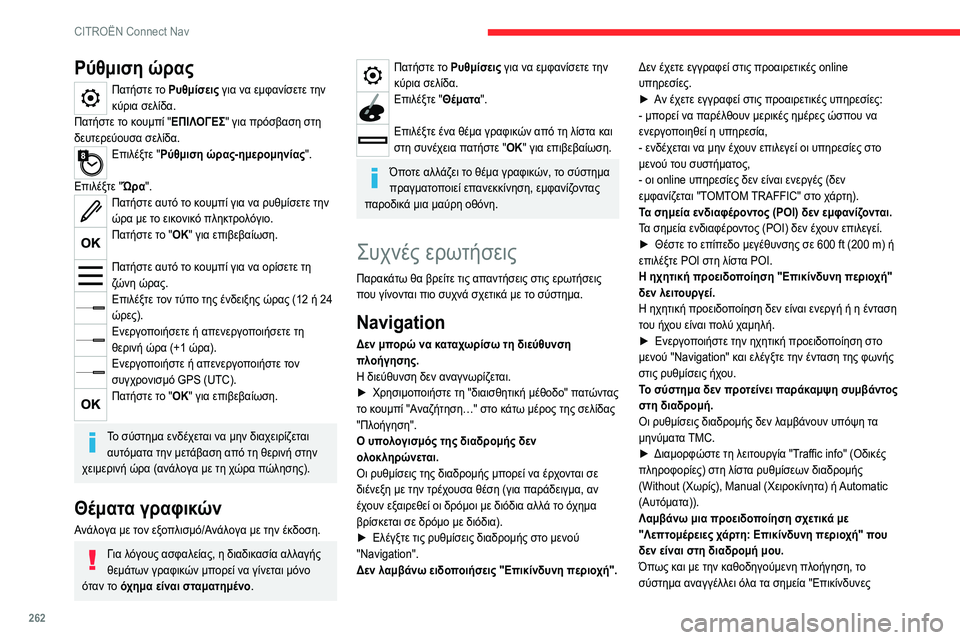
262
CITROËN Connect Nav
Ρύθμιση ώρας
Πατήστε το Ρυθμίσεις για να εμφανίσετε την
κύρια σελίδα.
Πατήστε το κουμπί "ΕΠΙΛΟΓΕΣ" για πρόσβαση στη
δευτερεύουσα σελίδα.
Επιλέξτε " Ρύθμιση ώρας-ημερομηνίας ".
Επιλέξτε " Ώρα".
Πατήστε αυτό το κουμπί για να ρυθμίσετε την
ώρα με το εικονικό πληκτρολόγιο.
Πατήστε το "ΟΚ" για επιβεβαίωση.
Πατήστε αυτό το κουμπί για να ορίσετε τη
ζώνη ώρας.
Επιλέξτε τον τύπο της ένδειξης ώρας (12 ή 24
ώρες).
Ενεργοποιήσετε ή απενεργοποιήσετε τη
θερινή ώρα (+1 ώρα).
Ενεργοποιήστε ή απενεργοποιήστε τον
συγχρονισμό GPS (UTC).
Πατήστε το "ΟΚ" για επιβεβαίωση.
Το σύστημα ενδέχεται να μην διαχειρίζεται
αυτόματα την μετάβαση από τη θερινή στην
χειμερινή ώρα (ανάλογα με τη χώρα πώλησης).
Θέματα γραφικών
Ανάλογα με τον εξοπλισμό/Ανάλογα με την έκδοση.
Για λόγους ασφαλείας, η διαδικασία αλλαγής
θεμάτων γραφικών μπορεί να γίνεται μόνο
όταν το όχημα είναι σταματημένο .
Πατήστε το Ρυθμίσεις για να εμφανίσετε την
κύρια σελίδα.
Επιλέξτε " Θέματα".
Επιλέξτε ένα θέμα γραφικών από τη λίστα και
στη συνέχεια πατήστε "ΟΚ" για επιβεβαίωση.
Όποτε αλλάζει το θέμα γραφικών, το σύστημα
πραγματοποιεί επανεκκίνηση, εμφανίζοντας
παροδικά μια μαύρη οθόνη.
Συχνές ερωτήσεις
Παρακάτω θα βρείτε τις απαντήσεις στις ερωτήσεις
που γίνονται πιο συχνά σχετικά με το σύστημα.
Navigation
Δεν μπορώ να καταχωρίσω τη διεύθυνση
πλοήγησης.
Η διεύθυνση δεν αναγνωρίζεται.
►
Χρησιμο
ποιήστε τη "διαισθητική μέθοδο" πατώντας
το κουμπί "Αναζήτηση…" στο κάτω μέρος της σελίδας
"Πλοήγηση".
Ο υπολογισμός της διαδρομής δεν
ολοκληρώνεται.
Οι ρυθμίσεις της διαδρομής μπορεί να έρχονται σε
διένεξη με την τρέχουσα θέση (για παράδειγμα, αν
έχουν εξαιρεθεί οι δρόμοι με διόδια αλλά το όχημα
βρίσκεται σε δρόμο με διόδια).
►
Ελέγξτε τις ρυθμίσεις διαδρομής στ
ο μενού
"Navigation".
Δεν λαμβάνω ειδοποιήσεις "Επικίνδυνη περιοχή". Δεν έχετε εγγραφεί στις προαιρετικές online
υπηρεσίες.
►
Α
ν έχετε εγγραφεί στις προαιρετικές υπηρεσίες:
- μπορεί να παρέλθουν μερικές ημέρες ώσπου να
ενεργοποιηθεί η υπηρεσία,
- ενδέχεται να μην έχουν επιλεγεί οι υπηρεσίες στο
μενού του συστήματος,
- οι online υπηρεσίες δεν είναι ενεργές (δεν
εμφανίζεται "TOMTOM TRAFFIC" στο χάρτη).
Τα σημεία ενδιαφέροντος (POI) δεν εμφανίζονται.
Τα σημεία ενδιαφέροντος (POI) δεν έχουν επιλεγεί.
►
Θέστε τ
ο επίπεδο μεγέθυνσης σε 600 ft (200 m) ή
επιλέξτε POI στη λίστα POI.
Η ηχητική προειδοποίηση "Επικίνδυνη περιοχή"
δεν λειτουργεί.
Η ηχητική προειδοποίηση δεν είναι ενεργή ή η ένταση
του ήχου είναι πολύ χαμηλή.
► Ενεργο ποιήστε την ηχητική προειδοποίηση στο
μενού "Navigation" και ελέγξτε την ένταση της φωνής
στις ρυθμίσεις ήχου.
Το σύστημα δεν προτείνει παράκαμψη συμβάντος
στη διαδρομή.
Οι ρυθμίσεις διαδρομής δεν λαμβάνουν υπόψη τα
μηνύματα TMC.
►
Διαμορφώστε τη λειτ
ουργία "Traffic info" (Οδικές
πληροφορίες) στη λίστα ρυθμίσεων διαδρομής
(Without (Χωρίς), Manual (Χειροκίνητα) ή Automatic
(Αυτόματα)).
Λαμβάνω μια προειδοποίηση σχετικά με
"Λεπτομέρειες χάρτη: Επικίνδυνη περιοχή" που
δεν είναι στη διαδρομή μου.
Όπως και με την καθοδηγούμενη πλοήγηση, το
σύστημα αναγγέλλει όλα τα σημεία "Επικίνδυνες